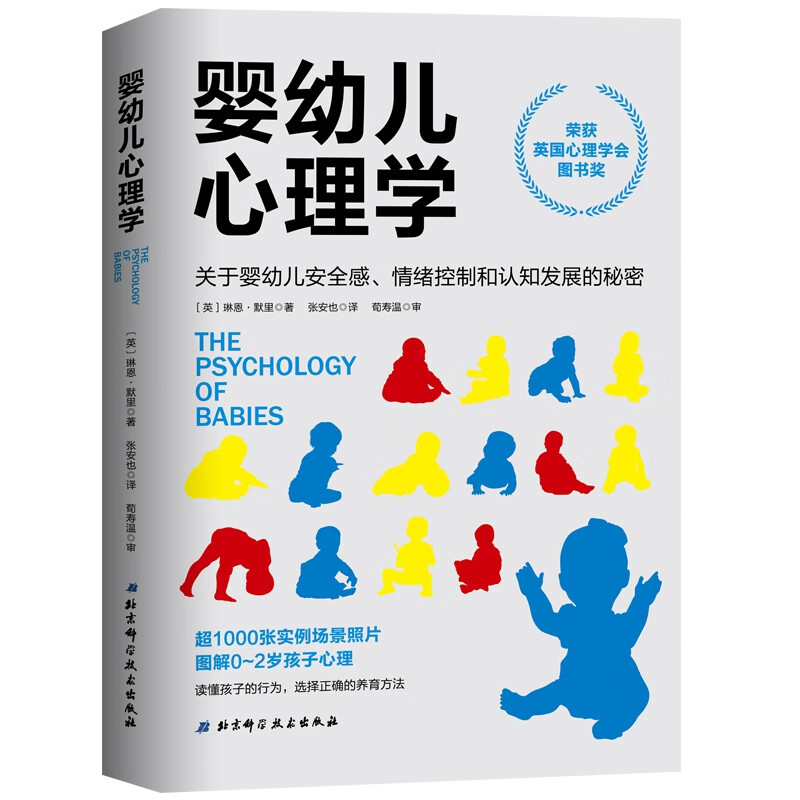Excel中删除数据透视表的详细步骤
摘要:本文将详细指导如何在Excel中删除数据透视表,包括删除整个数据透视表以及仅删除数据透视表中的某些部分。同时,还将介绍删除数据透视表后的注意事项,以帮助用户更好地管理Excel工作表。
一、删除整个数据透视表
若您需要删除整个数据透视表,可以按照以下步骤操作:
- 定位数据透视表:首先,在工作表中定位到您想要删除的数据透视表。
- 选择数据透视表:点击数据透视表中的任意单元格,以选中整个数据透视表。
- 删除数据透视表:在Excel的菜单栏上,点击“分析”选项卡。在“操作”组中,点击“删除”按钮,然后选择“删除整个数据透视表”。
- 确认删除:系统会弹出一个确认删除的对话框,请确认您的选择。
二、仅删除数据透视表中的某些部分
若您只想删除数据透视表中的某些部分,如字段、项或值,可以按照以下步骤操作:
- 定位数据透视表:在工作表中定位到您想要修改的数据透视表。
- 选择需要删除的部分:点击并选中您想要删除的字段、项或值。
- 删除选定的部分:右键点击选定的部分,然后选择“删除”选项。根据需要,您可以选择删除选定的字段、项或值。
三、删除数据透视表后的注意事项
- 备份数据:在删除数据透视表之前,建议先备份您的数据,以防意外情况发生。
- 检查其他依赖项:确保没有其他公式或链接依赖于该数据透视表,否则可能会导致数据错误或链接失效。
- 整理工作表:删除数据透视表后,可能会留下一些空白单元格或不必要的区域。建议整理工作表,删除这些空白单元格或合并相关区域。
总结:删除Excel中的数据透视表是一个相对简单的操作,但需要注意一些细节。通过本文的指导,您可以轻松地删除整个数据透视表或仅删除其中的某些部分。同时,删除数据透视表后,请务必检查其他依赖项并整理工作表,以确保数据的完整性和准确性。
本文内容由互联网用户自发贡献,该文观点仅代表作者本人。本站仅提供信息存储空间服务,不拥有所有权,不承担相关法律责任。如发现本站有涉嫌抄袭侵权/违法违规的内容, 请发送邮件至 298050909@qq.com 举报,一经查实,本站将立刻删除。如若转载,请注明出处:https://www.kufox.com//xxtj1/21528.html